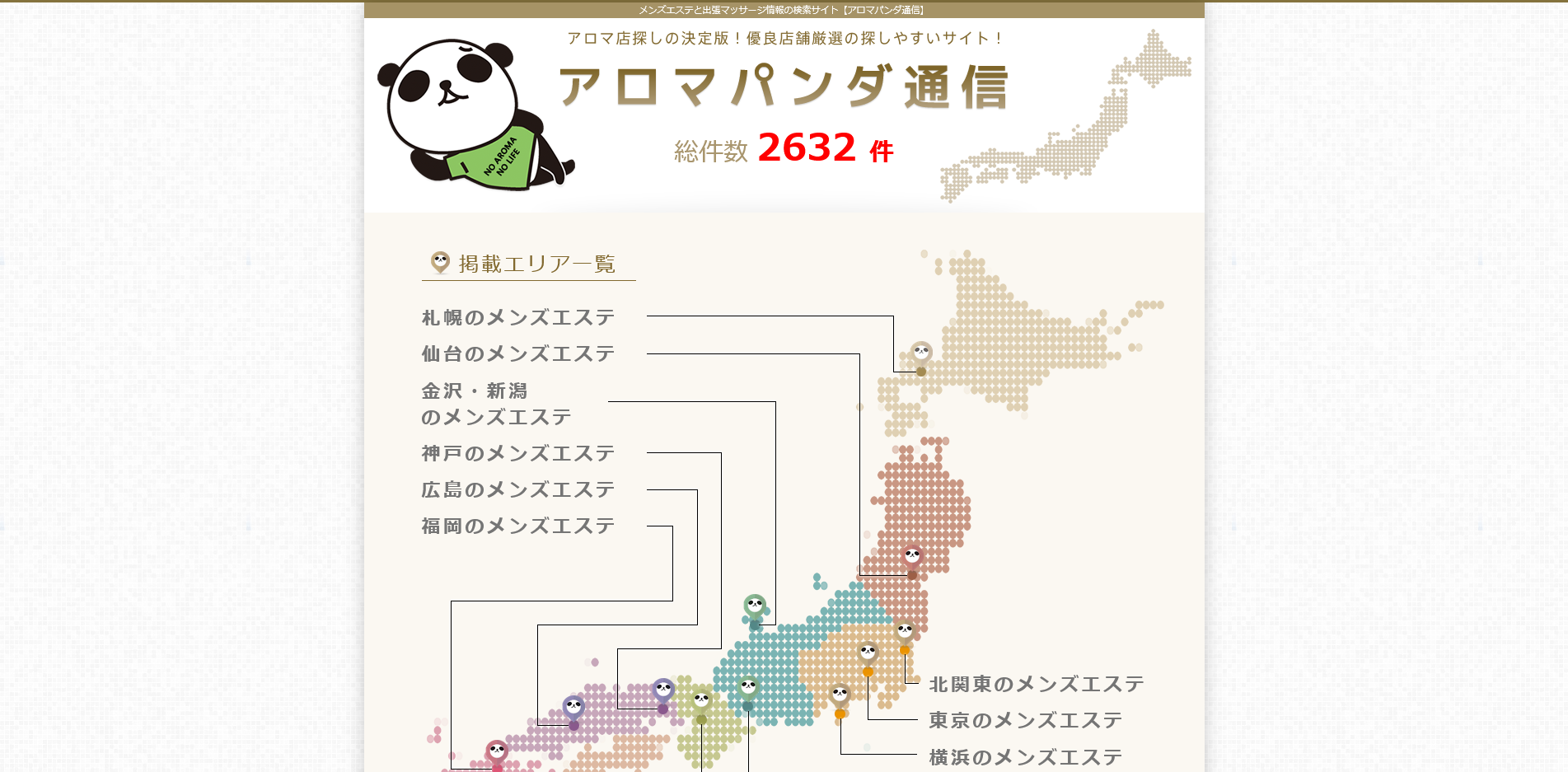
アロマパンダ通信より、
『 サーバーメンテナンス 』完了のお知らせになります。
●アロマパンダ通信より、2024年10月2日(水) 20時より実施いたしました『 サーバーメンテナンス 』が完了いたしました。該当サーバーはA,B,Cプランの各サーバーが対象です。
【 ■ 作業日時 】
●2024年10月2日(水) 20時00分 ~ 23時00分(24時間表記)
●この度のメンテナンス後、一部のメールアプリケーションにて問題が発生することがございます。問題が発生した場合は、以下の内容をお試しください。
【 ■ メールソフトの再設定手順:iPhoneの場合 】
●方法1(ポート番号を変更し、再度もとに戻す方法)
・ホーム > 設定 > アカウントとパスワード > ご利用のアカウント > 詳細
・サーバポート:995 ⇒ 110に変更して完了
※ IMAPの場合は 993 ⇒ 143 に変更
・ホーム > 設定 > アカウントとパスワード > ご利用のアカウント > 詳細より
・サーバポート:110 ⇒ 995に変更して完了
※ IMAPの場合は 143 ⇒ 993 に変更
●方法2(SSL設定を無効にしたうえで、ポート番号を変更し、再度もとに戻す方法)
・ホーム > 設定 > アカウントとパスワード > ご利用のアカウント > 詳細
SSLを使用:ON → OFF・サーバポート:995 ⇒ 110に変更して完了
※ IMAPの場合は 993 ⇒ 143 に変更
・ホーム > 設定 > アカウントとパスワード > ご利用のアカウント > 詳細より
・SSLを使用:OFF ⇒ ON
・サーバポート:110 ⇒ 995に変更して完了
※ IMAPの場合は 143 ⇒ 993 に変更
【 ■ メールソフトの再設定手順:Thunderbirdの場合 】
●「 次回以降にもこの例外を有効にする 」にチェックを入れ、「 セキュリティ例外を承認 」
【 ■ メールソフトの再設定手順:Windows10、Windows11メールの場合 】
●設定 > アカウントの管理 > ご利用のアカウント > メールボックスの同期設定を変更 > メールボックスの詳細設定
受信メールにSSLを使う:チェックを外して、設定を保存する。受信メールにSSLを使う:チェックを入れる。
※ 設定反映時にパスワードの確認があるので、メールアカウントのパスワードを入力
メンテナンスに伴い、お客様にご迷惑をお掛けしたことをお詫び申し上げます。より良いサービスを提供できるよう今後もサイト価値の向上に努めてまいります。
ご不明点等ございましたら、お気軽にお問い合わせください。
━━━━━━━━━━━━━━━━━━━━━━━━━━━━━━
以上になります。
今後とも『 アロマパンダ通信 』をよろしくお願いいたします。
──────────────────────────────────



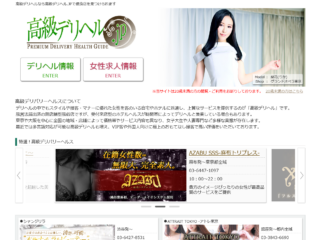








-150x150.png)